Excel单元格边框设置方法详解
时间:2025-08-19 20:09:50 218浏览 收藏
想要让你的Excel表格更清晰、更专业?本文为你详解Excel单元格边框设置的各种技巧!从最基础的添加、修改到个性化自定义,手把手教你玩转边框样式。还在为表格数据不够突出而烦恼吗?只需简单几步,利用Excel“开始”选项卡中的“字体”组,轻松添加“所有框线”、“外侧框线”等常见样式。想要更高级的定制?右键菜单进入“设置单元格格式”,自由调整线条粗细、颜色,打造专属表格风格。更有取消边框、格式刷复制等实用技巧,助你高效美化表格,提升数据呈现效果!掌握这些Excel边框设置方法,让你的表格告别单调,瞬间提升专业度!
给Excel表格添加边框的方法有以下步骤:1. 选择要设置边框的单元格区域;2. 使用“开始”选项卡中的“字体”组里的边框下拉菜单,选择如“所有框线”、“外侧框线”等样式;3. 如需个性化设置,可通过右键菜单打开“设置单元格格式”对话框,在“边框”选项卡中自定义线条样式、颜色和粗细。取消边框时,同样选中目标区域并通过边框下拉菜单选择“无框线”。复制边框格式可使用“格式刷”工具,提升操作效率。合理应用边框能增强表格清晰度与专业感,但应避免过度设计影响美观。

设置Excel表格单元格边框,其实就是为了让数据更清晰、更易读。方法很多,但核心在于选对工具、用对方法。

选择要设置边框的单元格区域,然后通过格式菜单或者快捷工具栏,就能轻松搞定。

如何快速给Excel表格添加边框?
最直接的方法就是利用Excel的“开始”选项卡中的“字体”组。在这里,你可以找到一个边框的下拉菜单。选中你要添加边框的单元格,然后在这个下拉菜单中选择你想要的边框样式,比如“所有框线”、“外侧框线”等等。
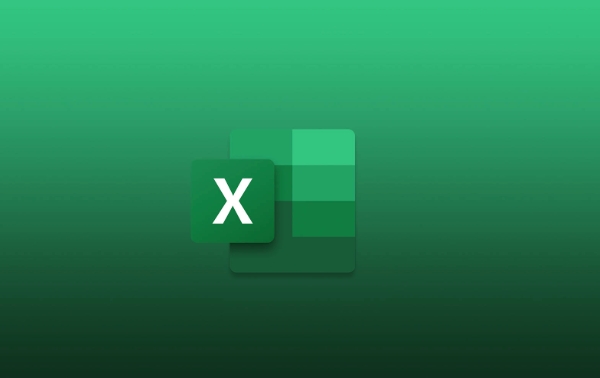
当然,如果你追求更个性化的设置,比如不同的线条粗细、颜色,那么“设置单元格格式”对话框就是你的秘密武器。右键点击选中的单元格,选择“设置单元格格式”,然后在“边框”选项卡里,你可以自由定制边框的样式、颜色和粗细。
Excel表格边框样式有哪些?如何选择?
Excel自带的边框样式还是相当丰富的。除了常见的“所有框线”、“外侧框线”,还有“粗匣框线”、“双线框线”等等。选择哪种样式,主要取决于你的表格用途和个人喜好。
比如,如果你的表格需要打印出来,那么选择稍微粗一点的边框,可以让表格在纸上更清晰。如果你的表格只是在电脑上看,那么细一点的边框可能更美观。
有时候,你可能需要对表格的不同部分应用不同的边框样式。比如,表头可以使用粗一点的边框,数据区域可以使用细一点的边框,这样可以突出重点,让表格更有层次感。
如何取消Excel表格中的边框?
取消边框也很简单。同样是选中要取消边框的单元格区域,然后在“开始”选项卡中的“字体”组里,找到边框的下拉菜单。这次,你需要选择“无框线”选项。这样,选中的单元格区域的边框就被取消了。
如果你想取消表格中所有的边框,可以先选中整个表格(点击表格左上角的三角形),然后再选择“无框线”。
如何自定义Excel表格边框颜色和粗细?
前面提到过,自定义边框颜色和粗细需要在“设置单元格格式”对话框中进行。右键点击选中的单元格,选择“设置单元格格式”,然后在“边框”选项卡里,你可以看到颜色和线条样式的选择。
在这里,你可以选择你喜欢的颜色,也可以选择不同的线条样式,比如实线、虚线、点线等等。同时,你还可以调整线条的粗细。调整完毕后,记得点击预览图中的边框线,确认你的设置生效。
值得注意的是,自定义边框颜色和粗细可能会让你的表格看起来更专业、更个性化,但也需要注意不要过度使用,以免让表格显得杂乱无章。
如何复制Excel表格的边框格式?
如果你已经设置好了一个单元格的边框格式,想要把这个格式应用到其他单元格,可以使用Excel的“格式刷”工具。
选中已经设置好边框格式的单元格,然后点击“开始”选项卡中的“格式刷”按钮。这时,你的鼠标会变成一个刷子的形状。然后,点击或者拖动鼠标,选中你要应用边框格式的单元格区域。这样,这些单元格就会拥有和之前那个单元格一样的边框格式了。
“格式刷”是一个非常方便的工具,可以帮你快速复制各种格式,包括边框、字体、颜色等等。
文中关于Excel,边框样式,格式刷,设置单元格格式,单元格边框的知识介绍,希望对你的学习有所帮助!若是受益匪浅,那就动动鼠标收藏这篇《Excel单元格边框设置方法详解》文章吧,也可关注golang学习网公众号了解相关技术文章。
-
501 收藏
-
501 收藏
-
501 收藏
-
501 收藏
-
501 收藏
-
189 收藏
-
105 收藏
-
256 收藏
-
265 收藏
-
425 收藏
-
177 收藏
-
174 收藏
-
129 收藏
-
448 收藏
-
123 收藏
-
411 收藏
-
121 收藏
-

- 前端进阶之JavaScript设计模式
- 设计模式是开发人员在软件开发过程中面临一般问题时的解决方案,代表了最佳的实践。本课程的主打内容包括JS常见设计模式以及具体应用场景,打造一站式知识长龙服务,适合有JS基础的同学学习。
- 立即学习 543次学习
-

- GO语言核心编程课程
- 本课程采用真实案例,全面具体可落地,从理论到实践,一步一步将GO核心编程技术、编程思想、底层实现融会贯通,使学习者贴近时代脉搏,做IT互联网时代的弄潮儿。
- 立即学习 516次学习
-

- 简单聊聊mysql8与网络通信
- 如有问题加微信:Le-studyg;在课程中,我们将首先介绍MySQL8的新特性,包括性能优化、安全增强、新数据类型等,帮助学生快速熟悉MySQL8的最新功能。接着,我们将深入解析MySQL的网络通信机制,包括协议、连接管理、数据传输等,让
- 立即学习 500次学习
-

- JavaScript正则表达式基础与实战
- 在任何一门编程语言中,正则表达式,都是一项重要的知识,它提供了高效的字符串匹配与捕获机制,可以极大的简化程序设计。
- 立即学习 487次学习
-

- 从零制作响应式网站—Grid布局
- 本系列教程将展示从零制作一个假想的网络科技公司官网,分为导航,轮播,关于我们,成功案例,服务流程,团队介绍,数据部分,公司动态,底部信息等内容区块。网站整体采用CSSGrid布局,支持响应式,有流畅过渡和展现动画。
- 立即学习 485次学习
